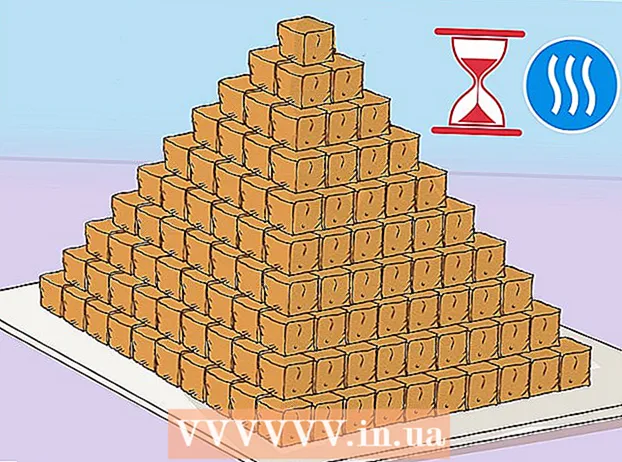Autore:
Randy Alexander
Data Della Creazione:
3 Aprile 2021
Data Di Aggiornamento:
26 Giugno 2024
![Come CORROMPERE un File Senza PROGRAMMI! [ITA]](https://i.ytimg.com/vi/V40Vv9xjzbY/hqdefault.jpg)
Contenuto
Questo articolo spiega come corrompere un file in modo che il tuo documento Microsoft Word non possa essere aperto.
Passi
Metodo 1 di 4: utilizzare uno strumento di corruzione dei file online
.
- Fare clic sul menu Finder vicino all'angolo superiore sinistro dello schermo.
- Clic Preferenze (Personalizzato).
- Fare clic sulla scheda Avanzate (Avanzate). Questa opzione ha un'icona a forma di ingranaggio.
- Seleziona la casella "Mostra tutte le estensioni dei file" (Mostra tutte le estensioni dei file)
- Fare clic sul cerchio rosso nell'angolo in alto a sinistra per chiudere la finestra.

Trova file diversi da Word o documenti di testo. Puoi iniziare con un file che non può essere aperto in Word, come un'immagine (.jpeg, .gif, .png) o un clip audio (come .wav, .mp3, .ogg). Useremo questo file per creare un documento fittizio di Word danneggiato.- Poiché danneggerai il file, controllalo per assicurarti che non sia un documento importante. Puoi anche fare una copia del file prima di cambiare l'estensione se vuoi mantenere il file originale.

Fare clic sul file per selezionarlo, quindi premere ⏎ Ritorno. Fare clic con il pulsante destro del mouse sul file e selezionare Rinomina. Il nome del file verrà evidenziato in blu, che puoi modificare.
Sostituisci l'estensione esistente con la coda .docx. Se stai lavorando con il file file.webp, sostituisci l'estensione ".webp" con .docx.
stampa ⏎ Ritorno. Apparirà una finestra di dialogo per confermare la decisione di modificare l'estensione del file.
Clic Use.docx (Use.docx). Il file verrà salvato con estensione.docx. Se si tenta di aprire il file in Word, viene visualizzato un messaggio di errore che indica che il file è danneggiato.
- Se desideri nascondere le estensioni dei file nel Finder, torna indietro Finder> Preferenze> Avanzate e deseleziona la casella "Mostra tutte le estensioni dei nomi di file".
avvertimento
- Non utilizzare un file di cui potresti aver bisogno in seguito, poiché i file danneggiati sono spesso difficili da recuperare. Non dimenticare di creare file fittizi o di utilizzare una copia del documento originale.
- Usare la massima cautela se si desidera danneggiare il file in risposta a compiti inviati su Internet a scuola o all'università. Le scuole stanno diventando più rigide con questo trucco e alcune materie possono persino darti zero punti nell'atto di danneggiare il materiale. Leggi attentamente le regole della tua scuola per questo argomento prima di pianificare di procedere.